オンライン決済を開始 ストアを PayUmoney アカウントに接続することにより (インドのユーザーのみ)、サイト訪問者がオンラインでチェックアウトできるようにします。
その後、顧客はデビットカード/ネットバンキング/クレジットカードで支払うことができます。
ここで扱われる内容:
PayUmoneyアカウント取得に必要な書類
- PayUmoney アカウントをストアに統合するために必要な書類は、ビジネス ファイリングのステータスによって異なります。
- だからあなたがとして登録する場合 経営者 必要な書類は、登録する場合の必要書類とは異なります。 私有株式会社.
詳細については、お問い合わせください。 マーチャントケア@PayUMoney.com。
PayUmoney アカウントに登録する
- 訪問 この ページで見やすくするために変数を解析したりすることができます。
- アカウントを設定し、すべての必須フィールドに入力します。 PayUmoney チームは、次の 24 時間以内 (平日) にアカウントの詳細を確認するために連絡します。 その後、彼らの指示に従う必要があります。
- PayUmoney チームが詳細を確認したら、PayUmoney アカウントを作成する必要があります。 製品を選択するための電子メールの指示に従ってください。
- ソフトウェアの制限をクリック 入手 ペイメントゲートウェイ。

- 次のステップでは、ビジネス名と詳細を入力する必要があります。 次に、 登録ボタン。

- 登録が完了すると、下の画面が表示されます。 クリックしてください 完全統合 タブには何も表示されないことに注意してください。

- 次のステップでは、コピーする必要があります マーチャント ID、キー、ソルト キー PayUmoney アカウントを Pixpa ストアに接続します。

PayUmoney アカウントをストアに接続する
- 入力します 支払方法 (1) 検索バー。
- 関連する結果から、 支払いを受け入れる オプション (2) の下 スタジオリンクス。
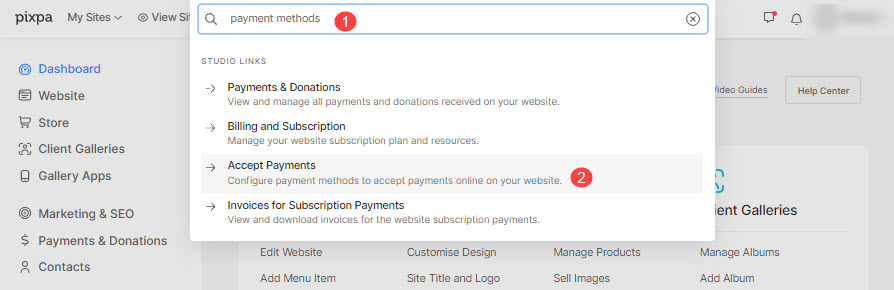
- あなたは今、 支払いを受け入れる ストアに接続できるすべての支払い方法が表示されるページ。
- ページの最後までスクロールして、PayUmoney のオプションを見つけます。
- セットアップボタンをクリックすると、セットアップが開始されます 有効にします ボタンの隣に ペイユーマネー.

- 有効化ボタンをクリックすると、コピーしたものを貼り付ける必要があるポップアップ ウィンドウが表示されます。 販売者ID (1) キー (2)と、 塩 (3) それぞれのテキストボックスに。
- クリック Save ボタン (4) で変更を保存します。

- それでおしまい。 PayUmoney アカウントがストアに接続されました。
PayUmoney 接続を削除する
- PayUmoney 接続を切断するには、 マーチャント ID、キー、ソルトの削除.
